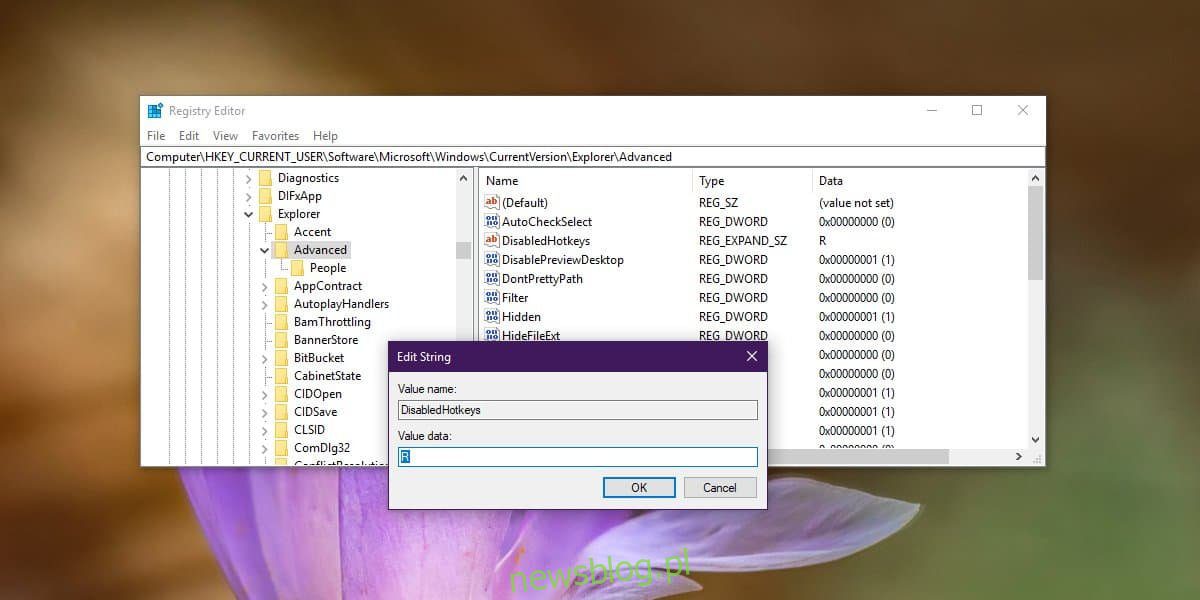
Windows 10 có các phím tắt toàn cầu. Các phím tắt chung này hoạt động bất kể ứng dụng bạn đang sử dụng là gì và bàn phím có một phím chuyên dụng Windowsmà bạn kích hoạt chúng. Ví dụ: nếu bạn muốn mở cửa sổ Run, hãy sử dụng phím tắt Win + R hoặc nếu bạn muốn sử dụng tìm kiếm hệ thống Windows, bạn có thể sử dụng bàn phím Win + S. Nếu các phím tắt không hữu ích hoặc mở một chức năng mà bạn không sử dụng, bạn có thể tắt chúng bằng thủ thuật đăng ký. Thủ thuật này sẽ chỉ vô hiệu hóa phím nóng Win cũng như phím nóng bạn chọn, nghĩa là bạn có toàn quyền kiểm soát những gì hoạt động và những gì không.
Bạn sẽ cần có đặc quyền của quản trị viên để chỉnh sửa sổ đăng ký.
Vô hiệu hóa phím nóng Win
Sử dụng phím tắt Win + R để mở cửa sổ chạy. Trong hộp chạy, nhập “regedit” và nhấn Enter để mở trình chỉnh sửa sổ đăng ký. Ngoài ra, bạn có thể tìm kiếm “regedit” trong công cụ tìm kiếm Windows.
Khi trình chỉnh sửa sổ đăng ký mở ra, hãy điều hướng đến vị trí sau;
HKEY_CURRENT_USERSoftwareMicrosoftWindowsCurrentVersionExplorerAdvanced
Nhấp chuột phải vào khóa Nâng cao và chọn Mới > Giá trị chuỗi có thể mở rộng. Đặt tên cho giá trị chuỗi này là DisabledHotkeys. Bây giờ, khi cài đặt giá trị, nó phụ thuộc vào phím tắt bạn muốn tắt. Ví dụ: nếu bạn muốn tắt phím tắt Win+R, hãy nhập R vào trường dữ liệu giá trị. Nếu bạn muốn tắt phím tắt Win+S, hãy nhập S vào trường dữ liệu giá trị.
Nếu bạn muốn tắt nhiều phím tắt, chẳng hạn như cả hộp Run và phím tắt tìm kiếm hệ thống Windowshãy nhập RS vào trường dữ liệu giá trị.
File Explorer phải được khởi động lại sau khi đặt giá trị trong trường dữ liệu giá trị. Để khởi động lại File Explorer, hãy mở Trình quản lý tác vụ và tìm Explorer trong tab Quy trình Windows. Chọn nó và nhấp vào Khởi động lại ở phía dưới. Khi bạn khởi động lại File Explorer, các phím tắt sẽ bị tắt.
Để bật lại chúng, bạn có thể xóa ký tự làm việc có hàm băm khỏi giá trị sổ đăng ký đã thêm và khởi động lại File Explorer.
Các phím tắt sử dụng các phím bổ trợ khác, chẳng hạn như Ctrl hoặc Alt, sẽ vẫn hoạt động. Chỉnh sửa sổ đăng ký này chỉ để tắt các phím tắt hoạt động với khóa Windows trên bàn phím. Trong hệ thống Windows 10, bạn cũng có thể sử dụng cử chỉ để truy cập một số chức năng có phím nóng hệ thống được liên kết với chúng Windowsvà chúng sẽ tiếp tục hoạt động ngay cả khi bạn tắt phím tắt.
Bạn muốn hiển thị các phím tắt chung trên hệ thống của mình Windows 10? Có một tập lệnh AHK có thể quét chúng.
